Вы новичок в Linux? Хотите узнать, как сжимать файлы из терминала Linux, но не знаете, как это сделать? Мы можем помочь! Мы рассмотрим 4 способа сжатия файлов в терминале Linux!
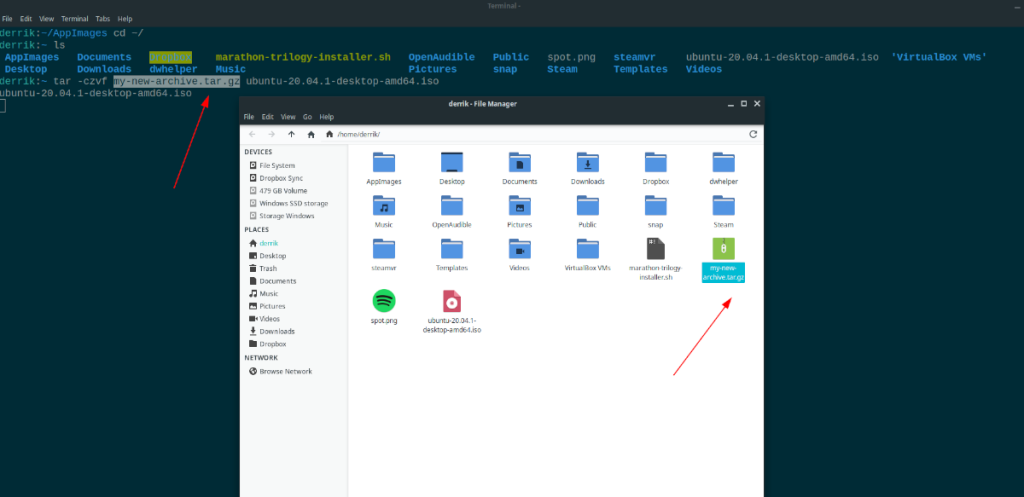
1. Деготь
Способ номер один для сжатия файлов в терминале на платформе Linux - это Tar. Tar - это встроенная утилита, на которую полагаются многие программы Linux, поэтому нет необходимости вдаваться в подробности о том, как ее установить.
Команда Tar может создавать архивы во многих различных форматах, таких как TGZ, Tar, XZ и другие. Однако самый универсальный и полезный архив, который вы можете создать с помощью Tar, - это TarGZ.
Чтобы сжать файлы в архиве TarGZ, откройте окно терминала, нажав Ctrl + Alt + T или Ctrl + Shift + T на клавиатуре. Оттуда воспользуйтесь приведенным ниже примером команды tar, чтобы узнать, как сжимать файлы и папки.
Чтобы сжать файл (или несколько файлов), выполните следующий пример команды.
Сначала перейдите в папку с файлами, которые вы хотите сжать. В этом примере мы будем использовать каталог «Документы».
cd ~ / Документы
Как только терминал окажется в каталоге «Документы», вы создадите новый архив TarGZ. Приведенная ниже команда сжимает абсолютно все, что находится в папке «Документы».
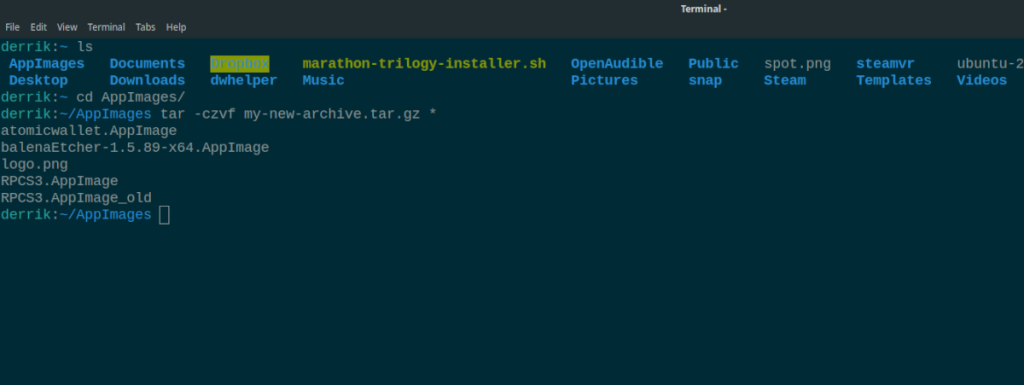
tar -czvf мой-новый-архив.tar.gz *
Не хотите сжимать все в папке? Хотите сжать только конкретную вещь? Попробуйте вместо этого эту команду.
tar -czvf my-new-archive.tar.gz / home / username / path / to / file / или / folder /
Достаточно сказать; Команда Tar невероятно универсальна. Мы только коснулись поверхности того, что вы можете сделать для сжатия файлов. Однако вы можете узнать больше о том, как использовать Tar для создания архивов, выполнив команду –help ниже.
tar --help
2. Рар
Другой способ сжатия файлов в Linux через терминал - Rar. Rar - это бесплатная утилита, которая позволяет тем, кто ее установил, взаимодействовать с форматом архива RAR. Rar - это проприетарный формат, поэтому этот инструмент невероятно полезен, если у вас есть архивы RAR на вашем ПК с Linux или вы знаете кого-то, кто использует этот формат.
Чтобы сжать файлы с помощью утилиты Rar в Linux, вы должны сначала установить программу. Причина, по которой эта программа должна быть установлена, заключается в том, что Unrar поддерживает частный формат, и многим дистрибутивам Linux это не нравится.
Ubuntu
sudo apt install rar
Debian
sudo apt-get install rar
Arch Linux
sudo pacman -S rar
Fedora
sudo dnf установить https://forensics.cert.org/fedora/cert/32/x86_64/rar-5.4.0-1.fc32.x86_64.rpm
OpenSUSE
sudo zypper addrepo https://packman.inode.at/suse/openSUSE_Leap_15.2/ packman-x86_64 sudo zypper install rar
После настройки приложения Unrar на вашем ПК с Linux вы можете использовать команду unrar для сжатия файлов. Используя приведенные ниже примеры команд, создайте архив Rar. Обязательно настройте команды в соответствии со своими потребностями.
rar a -r my-rar-archive.rar / home / имя пользователя / путь / к / папке /
Или, чтобы сжать один файл, выполните следующую команду.
rar my-rar-archive.rar /home/username/path/to/file.file
Наконец, вы можете сжать все файлы в папке.
cd / home / имя пользователя / папка / где / файлы / находятся / 
rar my-rar-archive.rar *
Когда команда сжатия Rar завершит выполнение, архив формата RAR появится в каталоге, в котором вы запустили команду сжатия.
3. Почтовый индекс
Если вам нужно сжать файлы на вашем ПК с Linux, которые также легко доступны в других операционных системах (например, Mac или Windows), Zip - это то, что вам нужно. Это универсальный формат сжатия, поддерживаемый всеми основными операционными системами. Вот как с его помощью сжимать файлы в Linux.
Сначала откройте окно терминала. После открытия окна терминала следуйте приведенным ниже примерам командной строки, чтобы узнать, как сжимать файлы с помощью команды zip .
Чтобы сжать папку, содержащую файлы, с помощью инструмента Zip, укажите расположение папки в команде zip . Имейте в виду, что вам нужно будет настроить приведенный ниже пример команды в соответствии с вашими потребностями.
zip -r имя-из-zip-архива / главная / имя пользователя / расположение / из / папки /
Хотите сжать с помощью инструмента Zip только несколько файлов, а не весь каталог? Вместо этого попробуйте этот пример команды.
Сначала перейдите в каталог, в котором файлы вы хотите сжать.
cd / home / имя пользователя / расположение / из / файлов / в / сжатие /
Затем сожмите файлы с помощью команды zip .
zip имя-архива zip имя_файла1 имя_файла2 имя_файла 3
Или сжимайте каждый файл в папке, используя подстановочный знак (*).
zip имя-zip-архива *
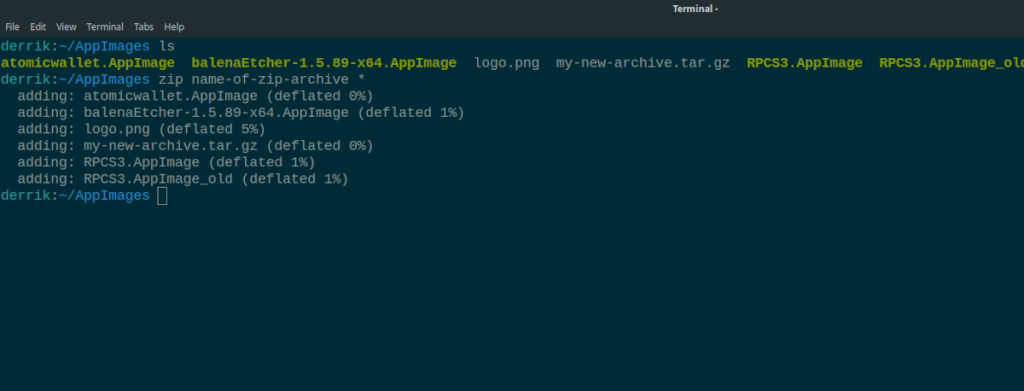
Когда команда zip завершится, у вас будет Zip-архив в каталоге, из которого вы запустили zip .
4. Свинья
Pigz - это утилита сжатия, не похожая ни на одну из других программ в этом списке. Видите ли, другие приложения, такие как Tar, Rar и Zip, могут сжимать несколько файлов и папок. Не Pigz может только сжимать файл за раз, но у него это хорошо получается.
Особенность Pigz в том, что он позволяет пользователям быстро и эффективно сжимать файл для отправки другу или для резервного копирования. Pigz очень простой. Для начала запустите окно терминала. Затем следуйте приведенным ниже инструкциям, чтобы установить его в вашей системе.
Примечание: хотите узнать больше об инструменте сжатия Pigz? Если да, ознакомьтесь с нашим подробным руководством о том, как использовать инструмент Pigz в Linux!
Ubuntu
sudo apt install pigz
Debian
sudo apt-get install pigz
Arch Linux
sudo pacman -S pigz
Fedora
sudo dnf установить pigz
OpenSUSE
sudo zypper установить pigz
Теперь, когда Pigz настроен, перейдите в каталог с файлом, который вы хотите сжать с помощью Pigz, используя команду CD . Не забудьте перед запуском изменить приведенный ниже пример команды в соответствии с вашими потребностями!
cd / home / имя пользователя / папка / с / файлом / для / сжатия /
Попав в каталог, сожмите файл с помощью команды pigz .
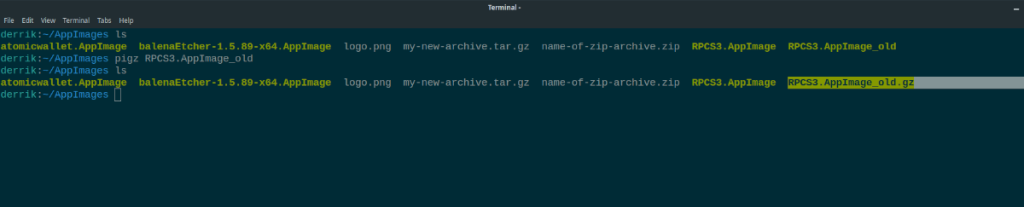
pigz файл. имя файла
Когда команда завершается, процесс сжатия завершается. Вы обнаружите, что ваш файл заменен сжатым архивом GZ в папке, из которой вы запустили команду.
Вывод
Есть много способов сжать файлы в Linux в терминале; однако многие начинающие пользователи Linux не знают об этих инструментах. Если вы только начали использовать Linux и хотели узнать о различных способах сжатия файлов, надеюсь, этот список указал вам правильное направление!
Какой ваш любимый инструмент для сжатия файлов в Linux? Расскажите нам в комментариях ниже!

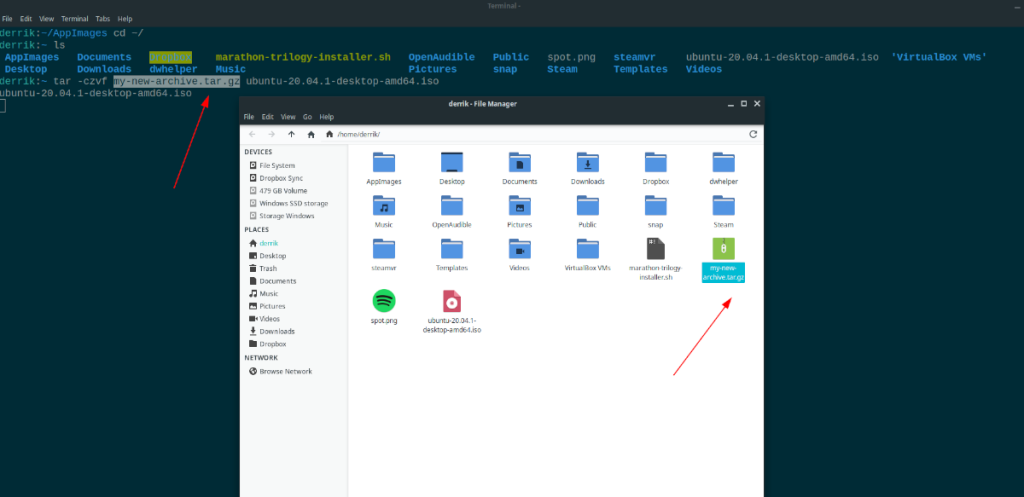
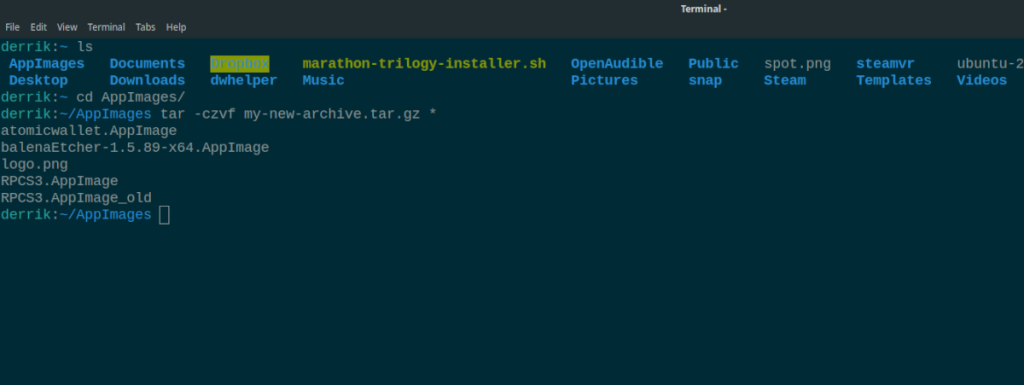

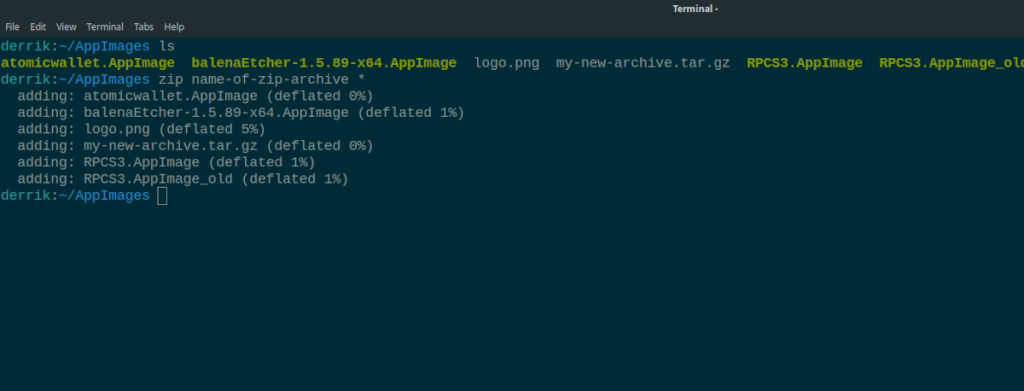
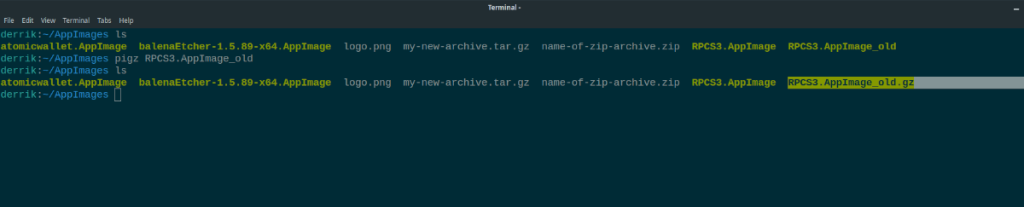



![Загрузите FlightGear Flight Simulator бесплатно [Развлекайтесь] Загрузите FlightGear Flight Simulator бесплатно [Развлекайтесь]](https://tips.webtech360.com/resources8/r252/image-7634-0829093738400.jpg)




